ReiBoot - Logiciel de réparation de système iOS gratuit
Réparer 150+ problèmes iOS & Mettre à jour/Enlever iOS 26 sans perte de données
ReiBoot - Outil de réparation iOS
Réparer 150+ problèmes iOS & Mettre à jour/Enlever iOS 26 sans perte de données
Les effets 3D Photos et Scènes Spatiales en 3D d'iOS 26.1 ont fortement marqué la communauté Apple par leur rendu impressionnant. Cependant, de nombreux utilisateurs ont signalé des problèmes liés à iOS 26.1, où ces fonctionnalités ne fonctionnent pas correctement. Donc, si vous ne connaissez pas encore ces nouveautés ou si vous faites face à un problème de « Photos 3D iOS 26.1 qui ne fonctionne pas », continuez à lire cet article. Nous avons couvert à la fois les causes possibles et un guide complet de dépannage.

iOS 26.1 apporte une nouvelle dimension immersive à l'expérience iPhone grâce aux Photos 3D iOS 26.1 et à la Scène Spatiale iOS 26.1, conçues pour fonctionner de manière fluide avec l'écosystème Vision Pro. Ces nouveautés transforment votre manière d'interagir avec l'écran de verrouillage, les apps photo et les fonds d'écran animés.

Photos 3D : Grâce aux capteurs avancés de l'iPhone et aux apps compatibles comme Vision Pro, vous pouvez désormais capturer des photos tridimensionnelles. Ces images exploitent les données de profondeur pour créer un effet 3D qui réagit aux mouvements et à l'angle de vue.
Bien qu'iOS 26.1 permette de visualiser et de générer des photos 3D, la capture de photos spatiales ou de vidéos spatiales nécessite un iPhone 15 Pro, 15 Pro Max ou un modèle plus récent. Si vous utilisez un modèle plus ancien, vous pouvez tout de même générer des images style 3D à partir de vidéos existantes — essayez des outils de conversion vidéo-3D pour des résultats rapides.
Scène spatiale : Nouvelle fonctionnalité d'iOS 26.1, elle transforme les fonds d'écran statiques de l'écran de verrouillage en scènes animées type 3D qui réagissent aux mouvements de l'appareil. L'image s'adapte dynamiquement à l'espace et à l'heure, donnant vie à votre fond d'écran.
Vous vous demandez si les iPhone peuvent faire de la 3D ? Tous les modèles ne prennent pas en charge les fonctionnalités 3D et Scène Spatiale d'iOS 26.1. Seuls les modèles avec capteur LiDAR, comme l'iPhone 13 Pro Max (avec Vision Pro), ainsi que les iPhone 14, 15 et 16 (modèles Pro Max inclus), sont compatibles avec ces nouveautés.
ReiBoot est l'un des outils de réparation iOS les plus avancés, permettant une réparation standard ou approfondie pour corriger le problème de photos 3D iOS 26.1 qui ne fonctionnent pas. Passer l'appareil en mode récupération peut également aider à restaurer les fonctionnalités récentes d'iOS 26.1 comme la 3D iOS et la Scène Spatiale iOS 26.1.
Plutôt que de multiplier les essais et perdre du temps, nous vous recommandons d'utiliser l'application ReiBoot ( outil de réparation et de récupération iOS), facile à télécharger, installer et utiliser sur Windows et Mac. Une version d'essai gratuite est disponible pour tester les fonctionnalités avant de choisir une formule. Un seul compte ReiBoot vous permet de connecter un PC et de gérer jusqu'à 5 appareils.
Pourquoi choisir ReiBoot ?
- Corrige plus de 150 problèmes système iOS, y compris les bugs des photos 3D iOS 26.1 et les scènes spatiales.
- Propose un mode Réparation Standard sans perte de données.
- Facile à utiliser – aucune compétence technique requise. Il suffit de connecter l'appareil et de cliquer sur « Démarrer ».
- Compatible avec tous les modèles d'iPhone fonctionnant sous iOS 26.1 et les versions antérieures.
- Fait gagner du temps et évite les méthodes risquées comme la réinitialisation d'usine ou le mode DFU.
Marche à suivre pour réparer iOS 26.1 Fonctionnalités 3D du système
Voici les étapes simples pour accéder à l'appareil en mode de récupération :
Rendez-vous sur le site officiel de ReiBoot et téléchargez la version compatible avec votre système Windows ou macOS. Lancez l'application et connectez-vous avec vos identifiants.
Ouvrez ReiBoot et cliquez sur « Démarrer » depuis l'écran d'accueil. Choisissez ensuite l'option « Réparation standard » afin d'éviter toute perte de données.

Une fois le téléchargement terminé, cliquez sur « Démarrer la réparation standard » pour lancer le processus. Patientez jusqu'à la fin de la réparation. Votre iPhone redémarrera et les fonctionnalités 3D devraient à nouveau fonctionner normalement.

En résumé, si les photos 3D ou les scènes spatiales d'iOS 26.1 ne fonctionnent pas correctement, ReiBoot constitue une solution sûre et efficace. Il permet de résoudre les problèmes système profonds sans perte de données, vous faisant gagner du temps et vous évitant bien des tracas.
Une version obsolète d'iOS 26.1 peut entraîner des problèmes avec les fonctionnalités 3D, notamment les scènes spatiales iOS 26.1 qui ne fonctionnent pas. Il est donc important de vérifier si une mise à jour est disponible. Pour cela, allez dans Réglages > Général > Mise à jour logicielle et assurez-vous d'utiliser la dernière version d'iOS 26.1. Si une mise à jour est proposée, installez-la immédiatement.

Il arrive parfois que l'application ne mette pas à jour correctement le moteur de rendu 3D. Dans ce cas, cette méthode peut s'avérer utile. Faites glisser votre doigt vers le haut depuis le bas de l'écran, fermez complètement l'application Photos, puis relancez-la.
Redémarrer votre iPhone peut aider à corriger certains problèmes de cache ou de mémoire temporaire, permettant aux fonctionnalités de fonctionner correctement.

Parfois, désactiver puis réactiver les réglages 3D et Scène Spatiale peut suffire à rétablir leur bon fonctionnement.
N'oubliez donc pas de les réactiver en cas de bug. Voici les étapes à suivre pour activer le mode 3D sur iPhone :
Accédez à Réglages > Luminosité et affichage > Scène Spatiale / Photo 3D pour désactiver puis réactiver les options concernées.
Réinitialiser tous les réglages de votre iPhone peut résoudre ce type de problème. Allez dans Réglages > Général > Transférer ou réinitialiser l'iPhone > Réinitialiser tous les réglages.
Cette méthode est sans risque : aucune donnée personnelle ne sera supprimée. Seuls les réglages de l'appareil seront restaurés.

De nombreux utilisateurs iOS ont signalé des problèmes de photos 3D iOS 26.1 qui ne fonctionnent pas ou de scènes spatiales iOS 26.1 inactives après la mise à jour de leur appareil. Voici les situations les plus fréquentes rencontrées :
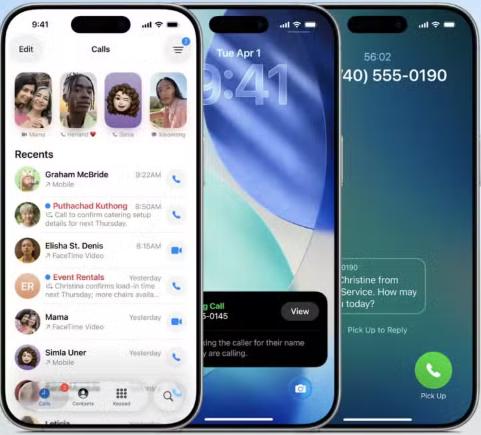
Cette fonctionnalité repose principalement sur le capteur LiDAR de l'iPhone, la technologie de cartographie de profondeur et le traitement d'image assisté par l'IA pour simuler des couches de profondeur. Lorsqu'elles sont visualisées via l'Apple Vision Pro, les photos ou fonds d'écran réagissent avec des mouvements 3D réalistes.
Ces effets sont fortement intégrés à l'écosystème Vision Pro. Certains effets n'apparaissent pleinement que lorsqu'ils sont consultés avec Vision Pro. Si votre version iOS ou vos paramètres sont incompatibles, les effets peuvent ne pas s'afficher ni fonctionner.
Selon votre modèle d'iPhone et la version iOS utilisée, vous pouvez capturer des photos ou vidéos spatiales en ouvrant l'appareil photo et en sélectionnant le mode « Scène Spatiale ». Ensuite, passez l'iPhone en mode paysage. Ouvrez l'onglet photo ou vidéo pour capturer votre contenu. L'app Photos, combinée avec Apple Vision Pro, permet ensuite de revivre ces souvenirs en trois dimensions.
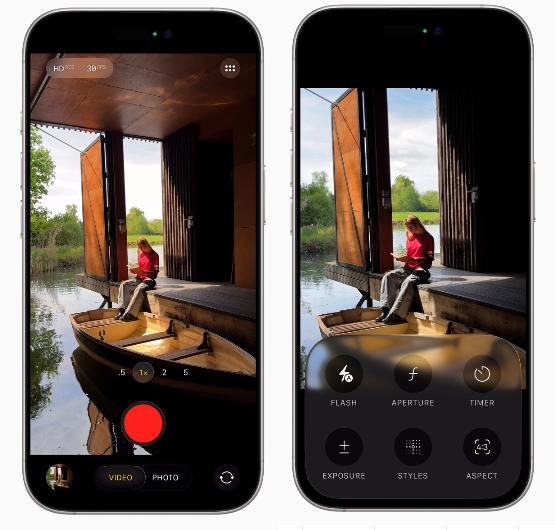
Oui ! Avec iOS 26.1 et les modèles d'iPhone 15 Pro ou plus récents compatibles, les iPhones peuvent capturer et afficher des photos 3D et des Scènes Spatiales, offrant une expérience visuelle immersive lorsqu'ils sont utilisés avec le Vision Pro.
Ouvrez l'application Réglages sur votre iPhone et allez dans « Affichage et luminosité ». Activez l'option « Écran verrouillé 3D et fonds d'écran avec détection de profondeur ». Pour les photos, activez « Live Photos » et utilisez le mode Portrait pour générer un effet 3D. Vous pourrez les prévisualiser et interagir avec via Vision Pro ou des applications compatibles.

Tenorshare ReiBoot -Résoudre les problèmes iOS
puis rédigez votre avis
Par Chloé Blanchet
2025-12-11 / iOS 26